|
LADY SAHARA

Ringrazio Yvonne per avermi permesso di tradurre i suoi tutorial.

Porta con te l'immagine per tenere il segno.

Se vuoi stampare


|
qui puoi trovare qualche risposta ai tuoi dubbi.
Se l'argomento che ti interessa non è presente, ti prego di segnalarmelo.
Questo tutorial è stato creato con PSP X3, ma può essere eseguito anche con le altre versioni di PSP.
Per tradurlo, ho usato PSP X.
Occorrente:
Materiale qui
Per il tube della donna grazie K@rine
Per il tube degli elefanti grazie Nikita.
Grazie a tutti i creatori di tubes per le loro immagini.
Lascia intatto il nome del tube. Il © appartiene all'artista originale.
Mantieni il credito di chi ha creato il tube.
Filtri
in caso di dubbi, ricorda di consultare la mia sezione filtri qui
Filters Unlimited qui
&<BKG Designersf10I> qui
&<BKG Kaleidoscope> qui
Filter Factory Gallery A qui
Mura's Meister - Perspective Tiling qui
I filtri Factory Gallery per essere usati devono prima essere convertiti. Come fare vedi qui
Si usano importandoli in Filters Unlimited (come fare vedi qui) ma possono funzionare anche da soli.
Gli Effetti &<Background> si usano importandoli in Unlimited. Ti consiglio di importare soltanto quello che ti occorre per non appesantire il filtro

Metti il preset "Preset UserDefinedFilter Emboss3" nella cartella Impostazioni predefinite.
Metti le selezioni nella cartella Selezioni.
se usi altri colori, sperimenta le modalità di miscelatura e opacità più adatte a questi colori
1. Imposta il colore di primo piano con #c23c22,
e il colore di sfondo con #562317.
Passa il colore di primo piano a Gradiente, stile Radiale, con i seguenti settaggi.
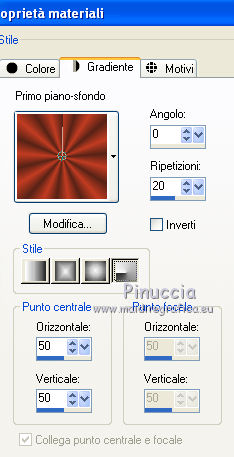
2. Apri una nuova immagine trasparente 900 x 600 pixels,
e riempila  con il gradiente. con il gradiente.
3. Regola>Sfocatura>Sfocatura gaussiana - raggio 20.

4. Effetti>Plugins>Filter Factory Gallery A - Holidays in Egypt...
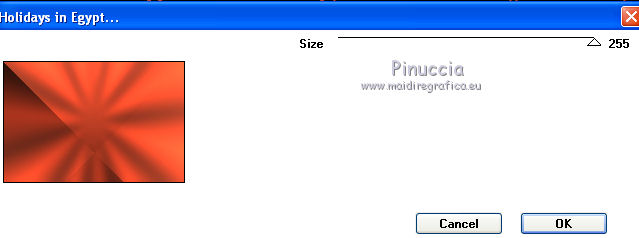
5. Livelli>Duplica.
Immagine>Rifletti.
Abbassa l'opacità di questo livello al 50%.
Livelli>Unisci>Unisci giù.
6. Livelli>Duplica.
Immagine>Capovolgi.
Abbassa l'opacità di questo livello al 50%.
Livelli>Unisci>Unisci giù.
7. Livelli>Duplica.
Effetti>Plugins>Filters Unlimited - &<Background Designers sf10 I> - Corner Half Wrap.
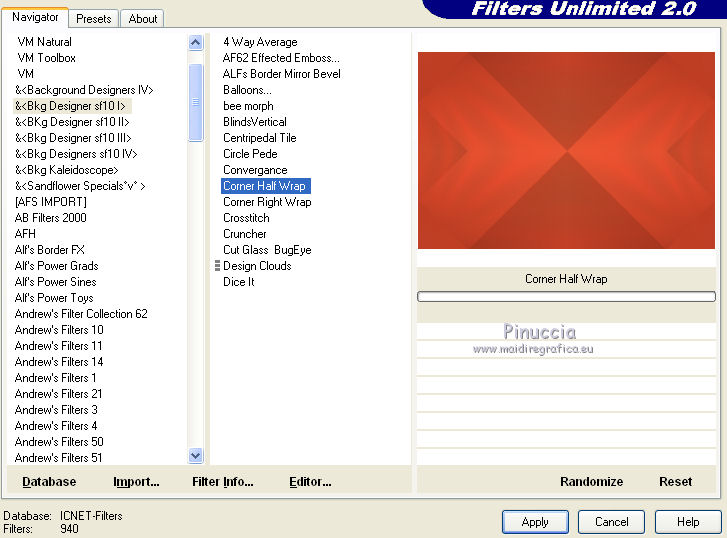
8. Cambia la modalità di miscelatura di questo livello in Differenza,
e abbassa l'opacità al 40%.
9. Effetti>Effetti di immagine>Motivo unico.
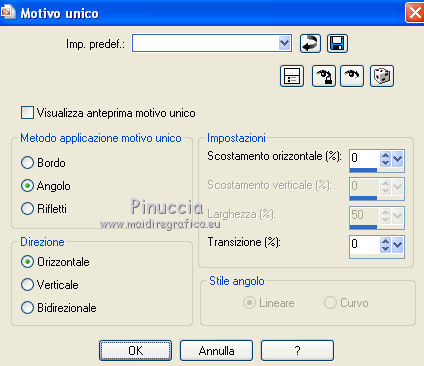
10. Livelli>Nuovo livello raster.
Selezione>Seleziona tutto.
Apri l'immagine AfbSahara e vai a Modifica>Copia.
Torna al tuo lavoro e vai a Modifica>Incolla nella selezione.
Selezione>Deseleziona.
11. Cambia la modalità di miscelatura di questo livello in Indebolisci,
e abbassa l'opacità al 40%.
12. Selezione>Carica/Salva selezione>Carica Selezione da disco.
Cerca e carica la selezione sel1yvonnepsplessen@LadySahara.
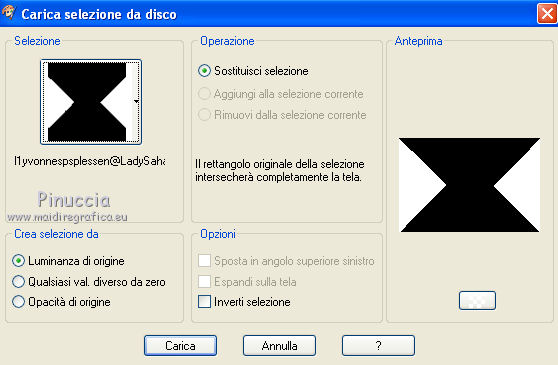
13. Effetti>Effetti di trama>Veneziana - colore nero.

Selezione>Deseleziona.
14. Livelli>Nuovo livello raster.
Selezione>Carica/Salva selezione>Carica Selezione da disco.
Cerca e carica la selezione sel2yvonnepsplessen@LadySahara.
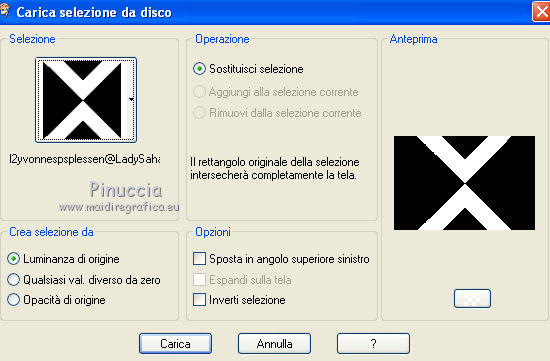
Riempi  la selezione con il colore di sfondo. la selezione con il colore di sfondo.
Selezione>Deseleziona.
15. Effetti>Plugins>Filters Unlimited - &<Bkg Kaleidoscope> - Nomads Rug.
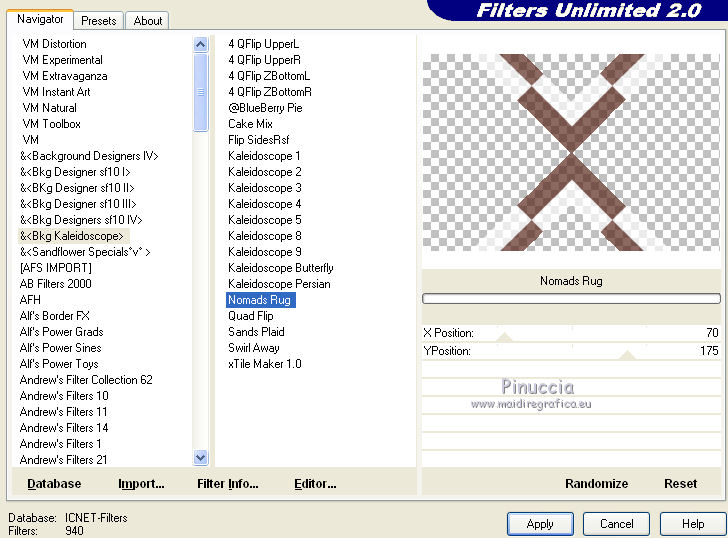
16. Effetti>Effetti di trama>Veneziana, con i settaggi precedenti.
17. Effetti>Effetti di bordo>Aumenta.
18. Cambia la modalità di miscelatura di questo livello in Moltiplica,
e abbassa l'opacità al 50%.
19. Livelli>Unisci>Unisci visibile.
20. Livelli>Duplica.
Chiudi il livello sottostante dell'originale e rimani posizionato sul livello superiore.
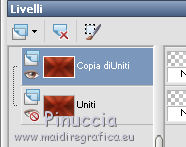
21. Se non visualizzi i Righelli, vai a Visualizza>Righelli.
Attiva lo strumento Puntatore  (tasto K), (tasto K),
deformazione  se stai usando PSP 9, se stai usando PSP 9,
oppure premi sulla tastiera il tasto D (valido per tutte le versioni,
e si attiverà la griglia dello strumento.
Imposta la modalità "Inclinazione"

e, tenendo premuto il tasto sinistro del mouse sul nodo in alto a sinistra
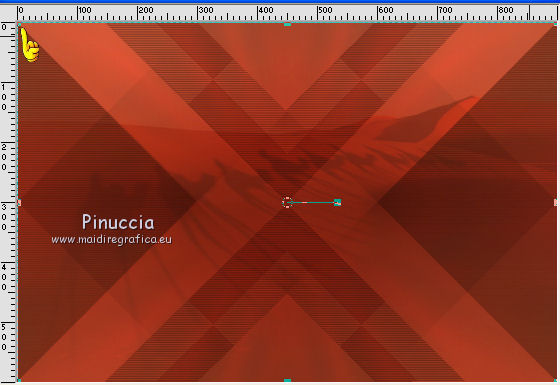
portalo a 890 pixels.
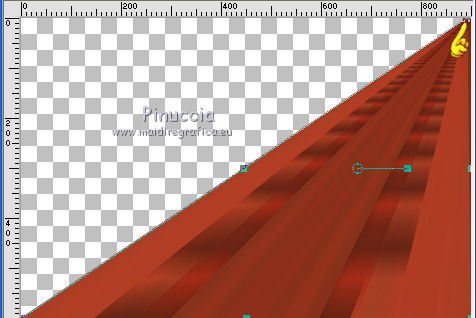
22. Livelli>Duplica.
Immagine>Rifletti.
Livelli>Unisci>Unisci giù.
23. Effetti>Plugins>Mura's Meister - Perspective Tiling.
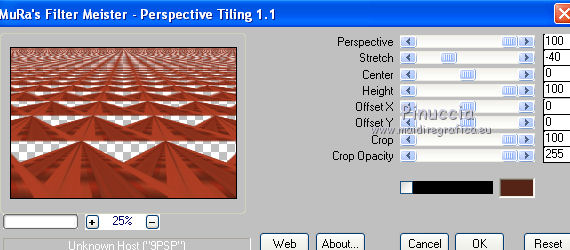
24. Imposta lo strumento Puntatore/Deformazione in modalità Scala,
e, usando il nodo superiore centrale, spingi verso il basso l'immagine fino a 450 pixels.
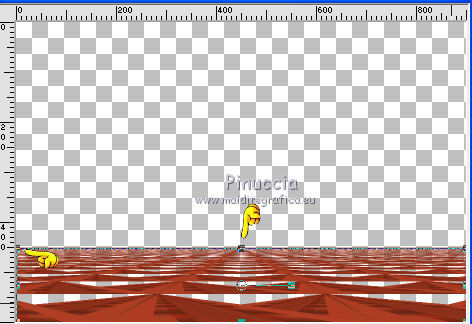
Clicca sulla manina  per liberarti della griglia dello strumento. per liberarti della griglia dello strumento.
Se non vuoi vedere più i righelli vai nuovamente a Visualizza>Righelli e spariranno,
ma ti consiglio di lasciarli sempre visibili. Sono spesso utili.
25. Regola>Messa a fuoco>Accentua messa a fuoco.
26. Effetti>Effetti 3D>Sfalsa ombra, con il colore nero.

27. Apri e attiva il livello inferiore Uniti.
28. Livelli>Nuovo livello raster.
29. Attiva lo strumento Selezione  , ,
clicca sull'icona Selezione personalizzata 
e imposta i seguenti settaggi:

30. Apri l'immagine "0003553" e vai a Modifica>Copia.
Torna al tuo lavoro e vai a Modifica>Incolla nella selezione.
Selezione>Deseleziona.
31. Effetti>Filtro definito dall'utente
apri il menu delle impostazioni predefinite, seleziona Emboss 3 e ok.
le impostazioni predefinite sono settaggi memorizzati per usarli all'occorrenza, senza doverli impostare nuovamente.
Se hai problemi, puoi impostare manualmente i settaggi che vedi nella schermata

Cambia la modalità di miscelatura di questo livello in Moltiplica,
e abbassa l'opacità al 30%.
32. Selezione>Carica/Salva selezione>Carica selezione da disco.
Carica nuovamente sel2yvonnepsplessen@LadySahara.
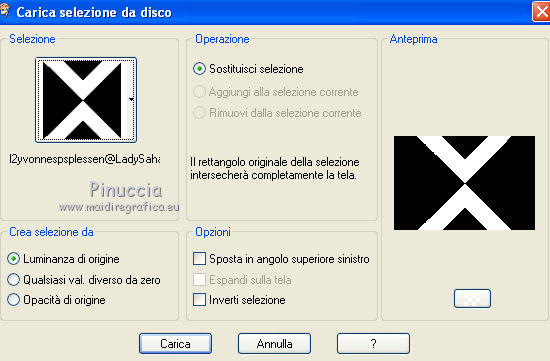
Premi sulla tastiera il tasto CANC.
33. Livelli>Nuovo livello raster.
Effetti>Effetti 3D>Ritaglio - colore nero.

Selezione>Deseleziona.
34. Attiva nuovamente il livello superiore copia di Uniti.
Apri il tube 1215414091_animaux.
Attiva il livello Raster 1 e vai a Modifica>Copia.
Torna al tuo lavoro e vai a Modifica>Incolla come nuovo livello.
35. Immagine>Ridimensiona, al 125%, bicubica, tutti i livelli non selezionato.

36. Effetti>Effetti di immagine>Scostamento.

37. Abbassa l'opacità di questo livello al 60%.
38. Livelli>Duplica.
Cambia la modalità di miscelatura di questo livello in Moltiplica,
e abbassa l'opacità al 70%.

39. Immagine>Aggiungi bordatura, 5 pixels, simmetriche, con il colore di sfondo.
40. Immagine>Aggiungi bordatura - simmetriche non selezionato, con il colore di primo piano.
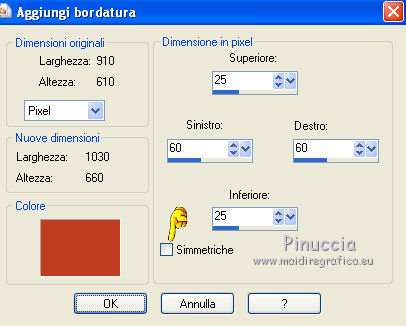
41. Seleziona il bordo con la bacchetta magica 

42. Effetti>Plugins>Filters Unlimited 2.0 - &<BKG Kaleidoscope> - Nomad Rugs
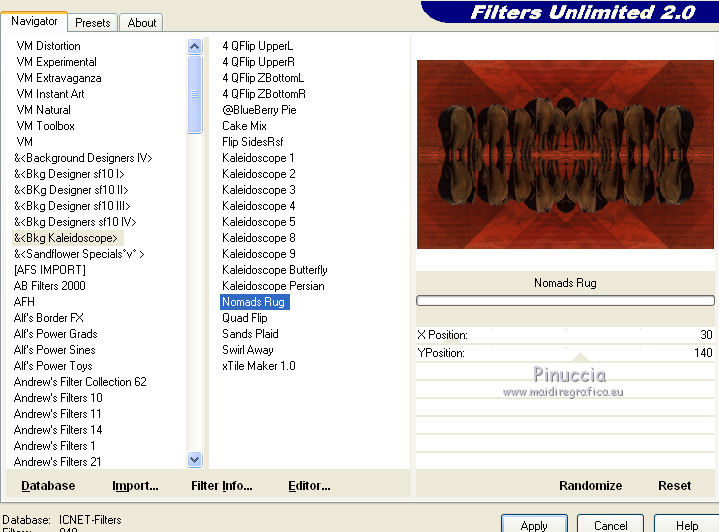
43. Effetti>Effetti 3D>Ritaglio.

Ripeti l'Effetto Ritaglio, cambiando verticale e orizzontale con -10.
Selezione>Deseleziona.
44. Apri il tube k@rine_dreams_Lady_Sahara_1880_Aout_2011 e vai a Modifica>Copia.
Torna al tuo lavoro e vai a Modifica>Incolla come nuovo livello.
Immagine>Ridimensiona, al 90%, bicubica, tutti i livelli non selezionato.
Sposta  il tube a destra, come nel mio esempio. il tube a destra, come nel mio esempio.
45. Effetti>Effetti 3D>Sfalsa ombra, con il colore nero.

46. Aggiungi il tuo nome e/o il tuo watermark su un nuovo livello.
47. Immagine>Aggiungi bordatura, 5 pixels, simmetriche, con il colore di sfondo.
48. Ridimensiona, se vuoi, e salva in formato jpg.
Per questo esempio ho usato tubes di Guismo e MontanaKate.


Se hai problemi o dubbi, o trovi un link non funzionante,
o anche soltanto per un saluto, scrivimi.
13 Aprile 2012
|

